Åtgärda ogiltig åtkomst till minnesplatsfel i Valorant
Valorant har framstått som ett av de mest älskade skjutspelen för första spelare i dag inom bara ett år efter lanseringen. Det blev ett av de mest streamade spelen på Twitch . Dess unika gameplay som använder förmågor är något som gör att den sticker ut från mängden. Att spela det här spelet på Windows 11 blev ämnet för staden strax efter att Windows 11 släpptes. Det verkar som att spelare redan har det svårt med tanke på att dess anti-fuskapplikation, som heter Vanguard , ännu inte stöds på den senaste versionen av Windows operativsystem. Ett annat fel som förföljer Valorant-(Valorant) spelare är ogiltig tillgång(Invalid Access) till minnesplats(Memory Location)fel. Eftersom det efterfrågades av många av våra läsare, hoppade vi in för att formulera en guide om hur man fixar felet med ogiltig åtkomst(Invalid Access) till minnesplats(Valorant) i Valorant(Memory Location) .

Fixa ogiltig åtkomst till minnesplatsfel i Valorant på Windows 11
(Fix Invalid Access to Memory Location Error in Valorant on Windows 11
)
Valorant Ogiltig åtkomst till minnesplatsfel(Invalid access to memory location) orsakas på grund av brist på korrekta behörigheter(due to lack of proper permissions) för spelet att komma åt minne, sidfil och speldata som lagras lokalt. Detta kan bero på att spelet flyttats till en annan plats eller efter en nyligen genomförd Windows -uppdatering. Ytterligare en boven bakom det här brottet kan vara de hack eller lösningar(hacks or workarounds) som du kan ha använt som var inkompatibla med uppgraderingen.
Hur man bestämmer Valorant-fel i Windows-loggar(How to Determine Valorant Error in Windows Logs)
Händelsevisaren(Event) är ett Windows -verktyg som registrerar alla händelser som inträffar i en session. Detta gör det till ett perfekt verktyg att användas för att observera tidslinjen och ta reda på vad som orsakar Felet med ogiltig åtkomst till minnesplats( Invalid access to memory location) i Valorant på Windows 11 . Följ dessa steg för att använda Event Viewer :
1. Klicka på sökikonen(Search icon ) och skriv Event Viewer. Klicka på Öppna(Open) .

2. Dubbelklicka på Windows Logs > Application i den vänstra navigeringsrutan.

3. Klicka sedan på kolumnen Datum och tid(Date and Time) för att sortera listan kronologiskt.

4. Bläddra i listan med händelser medan du letar efter Valorant och relaterade tjänster(Valorant and related services) i kolumnen Källa .(Source)

5. Kolla på fliken Allmänt(General) nedan för att hitta en beskrivning av felets natur.
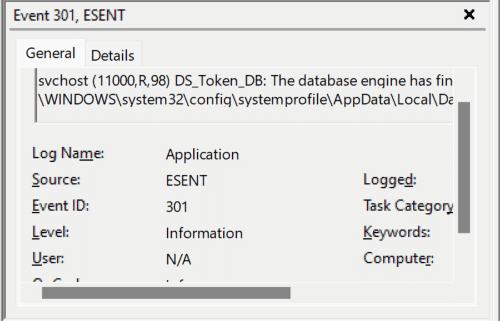
6. Du kan titta närmare på händelsen på fliken Detaljer .(Details)

Efter att ha härlett den motstridiga faktorn som är ansvarig för felet, lös det genom att antingen avinstallera det motstridiga programmet eller installera om Valorant(Valorant) och/eller relaterade tjänster.
Metod 1: Starta om datorn(Method 1: Restart PC)
Detta kan verka som ett falskt råd, men många gånger är allt du behöver göra för att göra allt bättre att starta om din dator. Att starta om datorn ger följande fördelar:
- Det tillåter sig att frigöra resurserna(free up the resources) för Valorant och löser problemet.
- Dessutom återställer den alla pågående uppgifter och processer, vare sig det är i förgrunden eller bakgrunden och rensar cacheminnet.
- Det kan också hjälpa till att fixa applikationer som inte beter sig och kan möjligen fixa Valorant Ogiltig (Valorant) åtkomst till minnesplats(Invalid access to memory location) samt problem med att Valorant FPS droppar( Valorant FPS drops)( Valorant FPS drops) .
Metod 2: Uppdatera Riot PC Client(Method 2: Update Riot PC Client)
Riot - klienten letar efter problem med Valorant (Riot)varje(Valorant) gång den startar. Den verifierar också om det finns några korrupta filer eller komponenter och fixar dem automatiskt. Men om Riot- klienten inte uppdateras kan den inte fungera som sagt. Och det bästa är att du inte behöver uppdatera Riot- klienten manuellt. När du öppnar Riot-klienten( open the Riot client) kommer följande saker att hända.
- Klienten letar efter tillgängliga uppdateringar och uppdateringar automatiskt(updates automatically) .
- Efter uppdateringen kommer klienten att leta efter de korrupta eller saknade filerna och ersätta dem(replace them) tillsammans med nödvändiga konfigurationer.
- Som ett resultat kommer det att lösa alla konflikter med behörigheter(resolve all conflicts with permissions) .
Det rekommenderas att du startar om din Windows-dator(restart your Windows PC) efter att Riot -klienten är klar med att uppdatera spelfiler. Men om detta inte hjälper att fixa Valorant Ogiltig (Valorant) åtkomst till minnesplatsfel(Invalid access to memory location) , prova följande lösningar.
Läs också: (Also Read:) Hur man laddar ner Hextech Repair Tool(How to Download Hextech Repair Tool)
Metod 3: Inaktivera VPN(Method 3: Disable VPN)
Virtuellt privat nätverk eller VPN(Virtual Private Network or VPN) är ett användbart verktyg för integritetens skull och för åtkomst till geolåst innehåll, men det kan orsaka fel när det kommer till Valorant . Spelet beror på följande faktorer för att spelet ska fungera smidigt:
- Kontoinformation
- Nuvarande position
- Internetleverantör (ISP)
Detta beror på att spelet allokerar den bästa servern till användaren enligt informationen ovan. VPN kan störa och orsaka fel med ogiltig åtkomst till minnesplats(Invalid Access to Memory Location) . Så om du använder ett VPN på din dator, rekommenderas det att du inaktiverar det innan du startar spelet och se om detta löser problemet.
Metod 4: Åtgärda korrupta systemfiler(Method 4: Fix Corrupt System Files)
Om något gjorde att systemfiler blev korrupta, kan det leda till felaktig hantering av behörigheter och därmed Valorant val 43-fel(Valorant val 43 error) eller kasta Ogiltig åtkomst till minnesplatsfel(Invalid access to memory location) . Tack och lov kommer Windows med verktyg som kan hjälpa användarna i sådana situationer. Med hjälp av DISM- verktyget och SFC - skannern kan du fixa detta fel i Valorant enligt följande:
Obs(Note) : Din dator måste vara ansluten till internet för att kunna utföra DISM- och SFC - kommandon korrekt.
1. Klicka på Start och skriv Kommandotolken(Command prompt) och klicka på Kör som administratör(Run as administrator) .
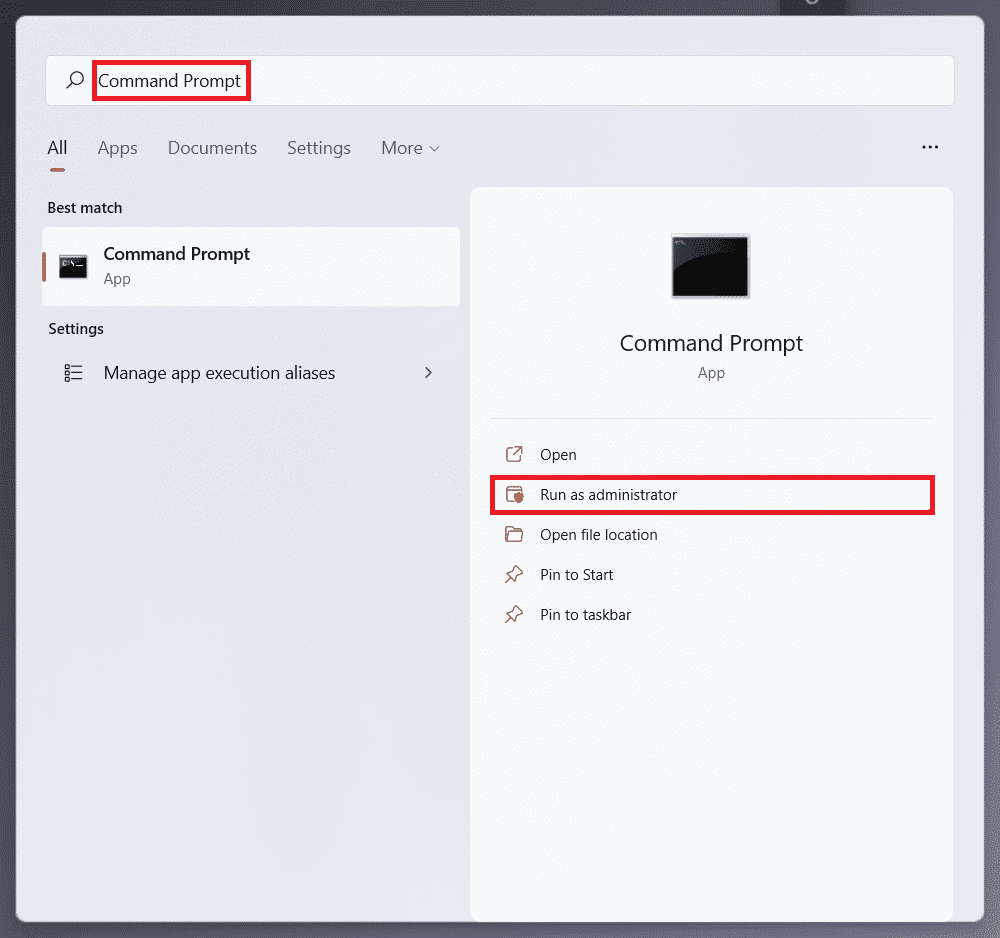
2. Klicka på Ja(Yes) i bekräftelseprompten för kontroll av användarkonto.(User Account Control)
3. Skriv SFC /scannow och tryck på Enter för att köra.

4. När skanningen är klar startar du om (restart) din dator(your PC) .
5. Återigen, öppna kommandotolken som administratör(Command Prompt as administrator) som visas i steg 1(Step 1) .
6. Skriv DISM /Online /Cleanup-Image /scanhealthoch(key) tryck på Enter .

7. Skriv sedan följande kommando (command ) och tryck på Enter - tangenten(key) .
DISM /Online /Cleanup-Image /restorehealth

8. Skriv nu Check Disk-kommandot chkdsk c: /r och tryck på Enter , enligt bilden nedan.

9. Du kommer förmodligen att se ett meddelande som säger att volymen används. Skriv Y och tryck på Enter för att schemalägga skanningen för nästa omstart av systemet.

10. Starta slutligen om (restart) din Windows 11-dator(your Windows 11 PC) och starta om spelet.
Läs också: (Also Read:) Hur man återställer drivrutinsuppdateringar på Windows 11(How to Rollback Driver Updates on Windows 11)
Metod 5: Uppdatera eller installera om enhetsdrivrutiner(Method 5: Update or Reinstall Device Drivers)
De föråldrade drivrutinerna kommer att hindra spelets förmåga att kommunicera med systemet på rätt sätt. Därför måste du hålla dina drivrutiner uppdaterade för att kunna njuta av spelet utan några avbrott. Många drivrutiner måste uppdateras för att spela Valorant smidigt:
- Drivrutiner för grafikkort(Graphics card drivers)
- Drivrutiner för CPU-chipset(CPU Chipset drivers)
- Firmware-uppdateringar(Firmware updates)
- Systemenhetsuppdateringar(System device updates)
Obs:(Note:) Vi har förklarat stegen för att uppdatera eller installera om grafikkortsdrivrutiner men alla drivrutiner följer samma sak. Läs också vår guide om hur du berättar om ditt grafikkort håller på att dö(How to Tell If Your Graphics Card is Dying) för att kontrollera det.
Metod 5A: Uppdatera drivrutiner(Method 5A: Update Drivers)
1. Klicka på sökikonen(Search icon) , skriv enhetshanteraren(device manager) och klicka på Öppna(Open) , som visas.
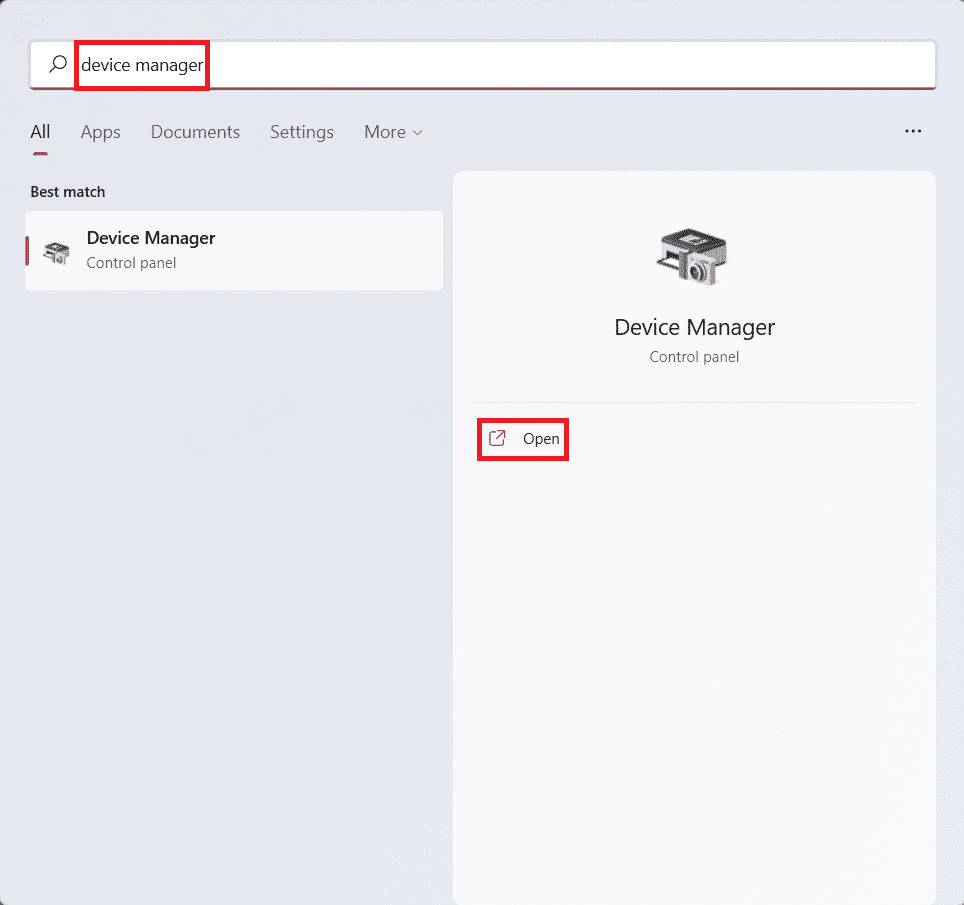
2. Dubbelklicka här på bildskärmsadaptrarna(Display adapters) för att expandera den.
3. Högerklicka på din grafikkortsdrivrutin(graphics card driver) (t.ex. NVIDIA GeForce GTX 1650 Ti ) och klicka på Uppdatera drivrutin(Update driver) enligt bilden nedan.
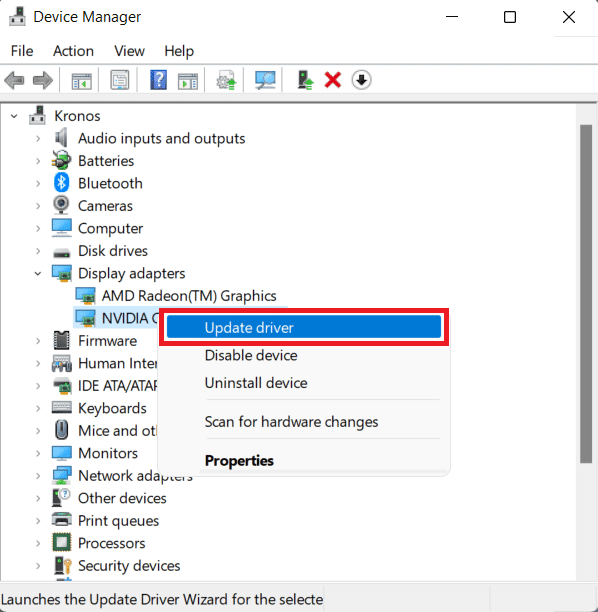
4A. Klicka på Sök automatiskt efter drivrutiner(Search automatically for drivers) .

4B. Alternativt, om du redan har laddat ner drivrutiner på datorn, klicka på Bläddra efter drivrutiner på min dator(Browse my computer for drivers) . Bläddra och välj den nedladdade drivrutinen(downloaded driver) från din lagring.
Obs: (Note:) Se(Make) till att du laddar ner drivrutinerna från tillverkarens webbplats (t.ex. Intel , AMD , NVIDIA )

5. När guiden är klar med att installera drivrutinerna, klicka på Stäng(Close) och starta om datorn.
Metod 5B: Installera om drivrutiner(Method 5B: Reinstall Drivers)
1. Gå till Enhetshanteraren(Device Manager) och expandera Display-adaptrar(Display adapters) som tidigare.
2. Högerklicka på NVIDIA GeForce GTX 1650 Ti och klicka på Avinstallera (Uninstall) enhet(device) , som illustreras nedan.

3. Avmarkera rutan märkt Försök att ta bort drivrutinen för den här enheten(Attempt to remove the driver for this device) och klicka på Avinstallera(Uninstall) .
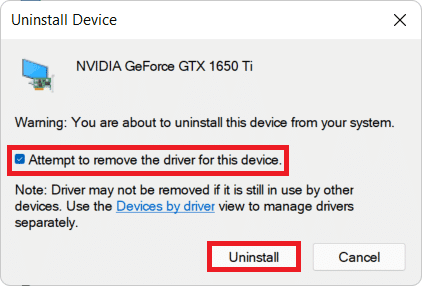
4. Starta om (Restart) din dator(your PC) för att installera om din grafikdrivrutin automatiskt.
Läs också: (Also Read:) Åtgärda uppdateringsfel 0x80888002 på Windows 11(Fix Update Error 0x80888002 on Windows 11)
Metod 6: Uppdatera Windows(Method 6: Update Windows)
Uppdatering av Windows är nödvändigt för att få allt stöd lagt till i den nya uppdateringen. Eftersom Windows 11 fortfarande är i sin linda, korrigerar uppdateringarna olika fel och buggar, inklusive de som orsakar problem med Valorant . Så här uppdaterar du Windows :
1. Tryck på Windows + I keys samtidigt för att öppna Inställningar(Settings) .
2. Klicka på Windows Update i den vänstra rutan.
3. Klicka sedan på Sök efter uppdateringar(Check for updates) .
4. Om det finns någon tillgänglig uppdatering, klicka på Ladda ner & installera(Download & install) , som visas markerat nedan.

5. Vänta tills Windows laddar ner och installerar uppdateringarna och startar(restart) om datorn.
Metod 7: Installera om Valorant(Method 7: Reinstall Valorant)
Om de ovan nämnda felsökningsmetoderna inte har fungerat för dig, kan det bero på felaktig Valorant- installation. Även om Riot-klienten(Riot Client) fixar de flesta problem med Valorant -spelfiler och konfigurationer, kanske det inte löser alla dina problem. Därför(Hence) är det en bra idé att avinstallera och installera om Valorant(Valorant) för att ge det hela en nystart.
Obs:(Note:) Eftersom Valorant levereras med Vanguard är det bästa sättet att se till att ominstallationen görs korrekt att avinstallera Vanguard först(uninstall Vanguard first) följt av Valorant.
För att undvika eventuella fel eller buggar, tänk på följande punkter när du installerar om Valorant:
- Ladda ner Valorant endast(Download Valorant) från dess officiella webbplats(official website) .
- Installera den på en icke-primär (Install it on non-primary) enhetspartition(drive partition) som inte används för Windows - installation, dvs. den primära partitionen som också är markerad som C: enhet.
- Inaktivera alla appar(Disable all third-party performance optimizer apps) och verktyg för prestandaoptimerare från tredje part när du startar spelet.
- Inaktivera helskärmsoptimeringar(Disable Fullscreen optimizations) efter ominstallation av Valorant.
- Inaktivera skärminspelning och(Disable screen recording and overlays) eventuella överlägg när du startar spelet för första gången efter ominstallation.
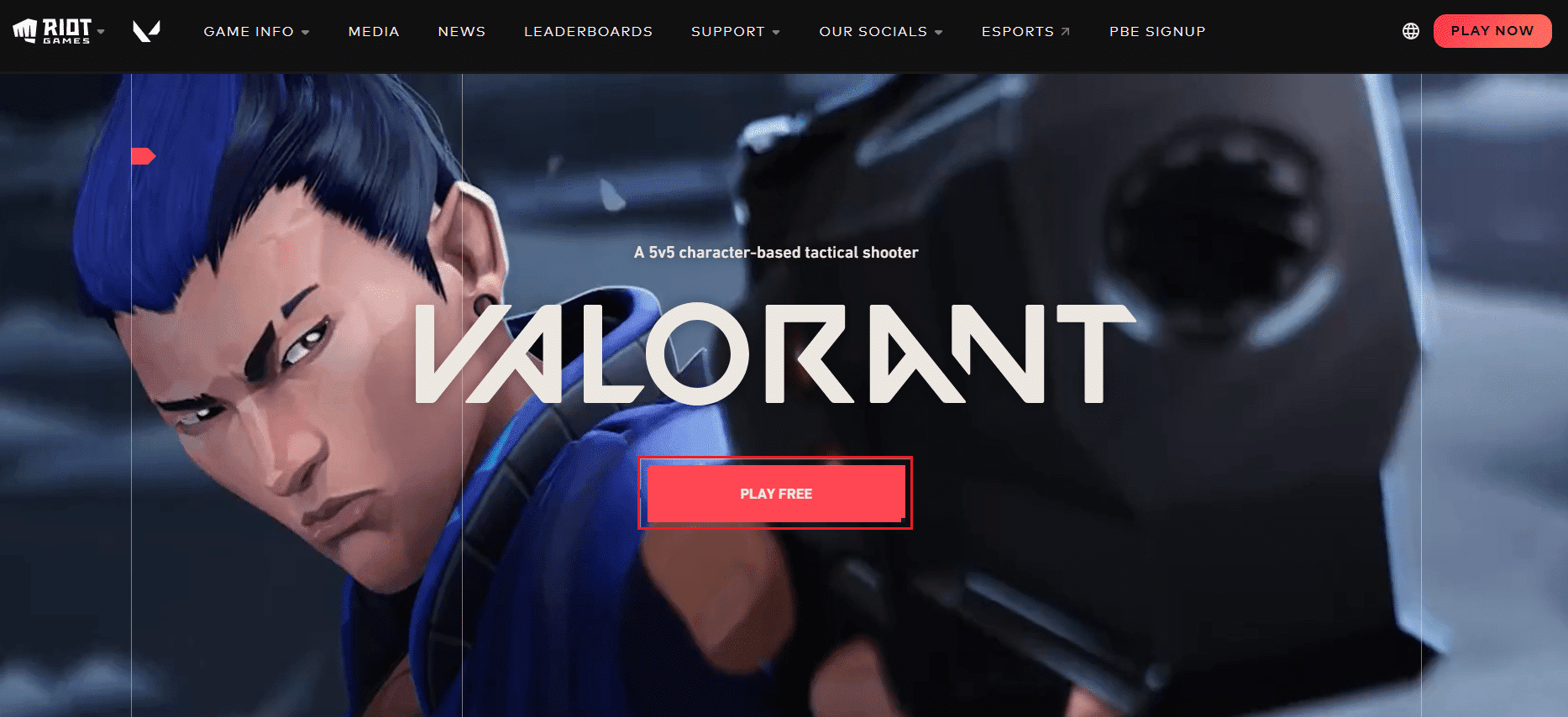
Läs också: (Also Read:) Hur man laddar ner och installerar Minecraft på Windows 11(How to Download and Install Minecraft on Windows 11)
Metod 8: Kontakta Riot Support(Method 8: Contact Riot Support)
Alternativt kan du kontakta Riot Games supportdesk. Problemet kan bero på din systemhårdvara eller din internetleverantör(ISP) . Eftersom problemet nu ligger i området där du behöver expertis för att lösa liknande problem, är Riot Games- support ditt enda trumfkort som återstår. Du kan skapa en supportbegäran och komma i kontakt med en supportchef. Följ dessa steg för att göra det.
1. Gå till webbsidan för Valorant Support(Valorant Support webpage) , som visas.

2. VÄLJ här EN BEGÄRANSTYP(CHOOSE A REQUEST TYPE) från rullgardinsmenyn.

3. Ange de nödvändiga uppgifterna(Required details ) i formuläret.

4. Klicka slutligen på SUBMIT .

Läs också: (Also Read:) Fixa Destiny 2 Error Code Broccoli(Fix Destiny 2 Error Code Broccoli)
Metod 9: Återställ PC(Method 9: Restore PC)
Att återställa din dator till en punkt då du inte stötte på några problem är något negativt felsökningsmetod som inte rekommenderas förrän och om du inte har implementerat alla andra metoder utan att uppnå någon lösning. Du kan förlora nyligen installerade appar och ändringar som gjorts i systemet så du måste skapa en säkerhetskopia(create a backup) . Följ nu stegen nedan för att fixa ogiltig åtkomst till minnesplatsfel i Valorant genom att återställa din Windows 11-dator:
1. Klicka på sökikonen(Search icon) , skriv Kontrollpanelen(Control Panel) och klicka på Öppna(Open) .

2. Ställ in View by: > Large icons och klicka på alternativet Återställning(Recovery ) , enligt bilden.

3. Klicka sedan på Öppna (Open) systemåterställning (System) .(Restore)
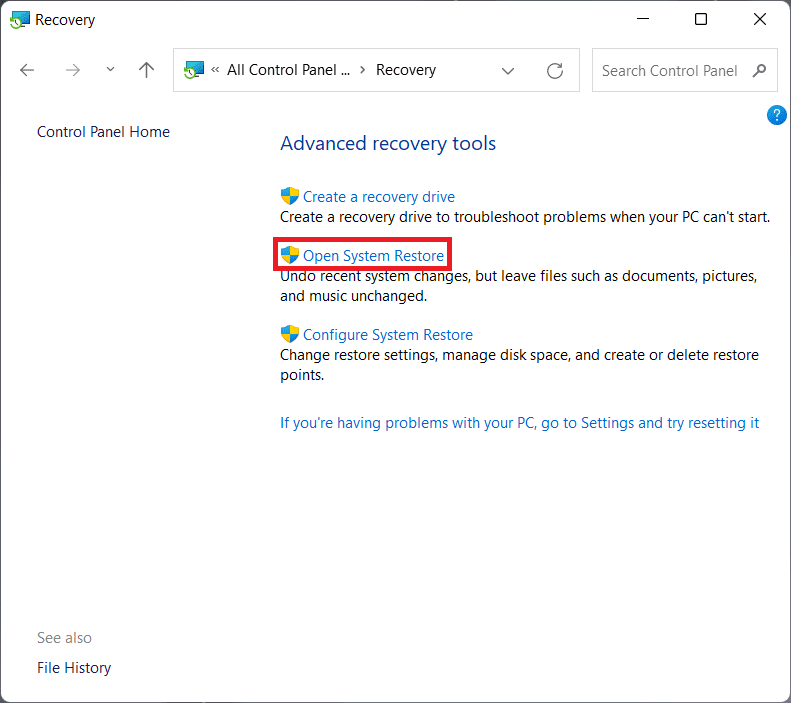
4A. Välj nu Rekommenderad återställning(Recommended restore) och välj Nästa(Next) i fönstret Systemåterställning . (System Restore)Och klicka på Nästa.(Next. )
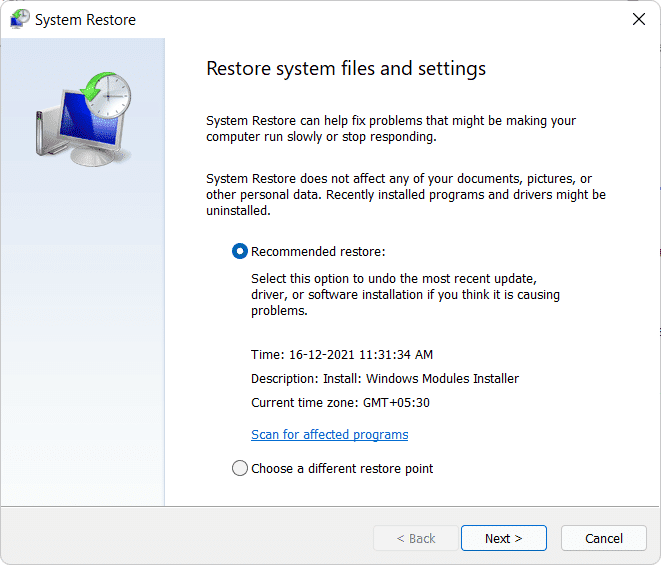
4B. Alternativt kan du manuellt välja en annan återställningspunkt(Choose a different restore point) . Välj sedan senaste återställningspunkt för att återställa din dator till den punkt då du inte stod inför problemet. Klicka(Click) på Nästa.(Next. )
Obs:(Note:) Du kan klicka på Sök efter påverkade program(Scan for affected programs) för att se listan över program som kommer att påverkas av att återställa datorn till den tidigare inställda återställningspunkten. Klicka(Click) på Stäng(Close) för att stänga det nyöppnade fönstret.

5. Klicka slutligen på Slutför(Finish) för att starta systemåterställningen(System Restore) .

Rekommenderad:(Recommended:)
- Hur man uppdaterar Kodi-biblioteket(How to Update Kodi Library)
- Hur man fixar Discord håller på att frysa(How to Fix Discord Keeps Freezing)
- Fix Star Wars Battlefront 2 lanseras inte(Fix Star Wars Battlefront 2 Not Launching)
- Åtgärda MHW-felkod 50382-MW1(Fix MHW Error Code 50382-MW1)
Vi hoppas att den här artikeln hjälpte dig att förstå hur du åtgärdar ogiltig åtkomst till minnesplatsfel i Valorant(how to fix invalid access to memory location error in Valorant) . Låt oss veta i kommentarsfältet om du stötte på samma problem och tog dig ur det. Game On!
Related posts
Så här åtgärdar du felet med nekad åtkomst till Google Drive
Åtgärda Windows Installer Access Denied Error
Åtgärda Minecraft-fel Det gick inte att skriva Core Dump
Fixa io.netty.channel.AbstractChannel$AnnotatedConnectException-felet i Minecraft
Åtgärda felet nekad åtkomst till målmapp
Åtgärda otillräckliga systemresurser för att slutföra API-felet
Åtgärda Facebook Messenger som väntar på nätverksfel
Fix The Handle is Invalid Error i Windows 10
Åtgärda Zoom Invalid Meeting ID-fel i Windows 10
11 sätt att åtgärda minneshanteringsfel (GUIDE)
Så här åtgärdar du programfel 0xc0000005
Fix Det gick inte att installera nätverksadapterfelkod 28
Så här åtgärdar du Netflix felkod M7111-1101
Fix Discord Go Live som inte visas
Fixa League of Legends Black Screen i Windows 10
Åtgärda Windows Update-fel 0x800704c7
Fix Error 651: Modemet (eller annan ansluten enhet) har rapporterat ett fel
Fixa Steam Error Code e502 l3 i Windows 10
Åtgärda BAD_SYSTEM_CONFIG_INFO-fel
Fixa Windows Update Error 0x80070020
